ВУЗ: Российский экономический университет им. Плеханова
Категория: Методичка
Дисциплина: Информационные системы в экономике
Добавлен: 30.10.2018
Просмотров: 749
Скачиваний: 9
СОДЕРЖАНИЕ
1. Определение цели создания базы данных
2. Определение нужных полей в базе данных
3. Определение таблиц, которые должна содержать база данных
4. Определение таблиц, к которым относятся поля
5. Определение полей с уникальными значениями в каждой записи
6. Определение связей между таблицами
Обратимся к правилам формирования связей между отношениями
Итоговая схема отношений (таблиц) базы данных «Турпоездка»
Итоговая схема данных в среде MS Access
МИНИСТЕРСТВО ОБРАЗОВАНИЯ И НАУКИ РОССИЙСКОЙ ФЕДЕРАЦИИ
ПЕРМСКИЙ ИНСТИТУТ (ФИЛИАЛ)
федерального государственного бюджетного образовательного учреждения
высшего профессионального образования
Российский экономический университет им. Г.В. Плеханова
Кафедра Информационных технологий и математики
Одобрено кафедрой:
Протокол № 1
« 28 » августа 2014г.
Зав. кафедрой Катанова Т.Н.
«ИНФОРМАЦИОННЫЕ СИСТЕМЫ В экономике»
(название дисциплины)
Методические указания по выполнению контрольных работ для студентов заочной формы обучения
(Приложение к УМК или рабочей программе дисциплины)
Для специальности: 080200 «Экономика и управление организацией»
Пермь 2014
Введение
Пособие содержит задания для контрольной работы по дисциплине «Информационные системы в экономике» и рекомендации по их выполнению студентами заочной формы обучения.
Указания.
Контрольная работа содержит три задания, предусматривается решение двух задач и письменный ответ на один теоретический вопрос.
Первое задание- решение задачи оптимизации в среде Microsoft Exсel, второе- разработка базы данных в среде Microsoft Access. Теоретический вопрос выбирается обучаемым из приведённого перечня, в соответствии со своим номером в журнале.
Результаты выполнения контрольной работы должны быть отражены в отчёте. К отчёту необходимо приложить дискету со всеми сохранёнными файлами.
Отчёт должен содержать: титульный лист, постановку каждой задачи, выписанные из каждого файла ответы задач и ответ теоретический вопрос.
Рекомендации.
Перед выполнением контрольной работы рекомендуется рассмотреть нижеследующие примеры.
Задача оптимизации в среде Microsoft Exсel.
Решите задачу по подбору графика работы для работников с пятидневной рабочей неделей и двумя выходными подряд, обеспечивающий требуемый уровень обслуживания при наименьших затратах на оплату труда, методами оптимизации пакета Excel используя надстройку “Поиск решения”.
Цель - минимизация расходов на оплату труда.
Изменяемые данные - число работников в группе.
Ограничения - число работников не может быть отрицательным;
- число работников должно быть целым числом;
- число ежедневно занятых работников не должно быть меньше ежедневной потребности.
Выберете следующую модель:
-
В первой строке объединяем ячейки от А до L и пишем заголовок: “График занятости персонала”.
-
В первом столбце набираем: А6- График, А7-А, А8-Б, А9-В, А10-Г, А11-Д, А12-Е, А13-Ж; А14:А18-пропускаем; А19, В19, С19-объединяем и пишем - Дневная оплата работника; А20, В20, С20-объединяем и пишем – Общая недельная зарплата.
-
Объединяем ячейки столбцов В и С с шестой по 18-ю строки и записываем: В6 – выходные дни, В7 – вск-пн, В8 – пн-вт, В9 – вт-ср, В10 – ср-чт, В11 – чт-пт, В12 – пт-сб, В13 – сб-вск; В14 – пропускаем; В15 объединяем с А15 – Всего; В16 – пропускаем; В17 объединяем с А17 – Всего требуется; В18 – пропускаем.
-
Заполняем столбец D: D6 – Работники, D7 – 4, D8 – 4, D9 – 4, D10 – 6, D11 – 6, D12 – 4, D13 – 4, D14 – пропускаем, D15 – набираем формулу =СУММ(D7:D13), D16:D18 – пропускаем, D19 – 40, D20 набираем формулу =D15*D19.
-
Столбец Е пропускаем.
-
Заполняем столбец F ( цифра 1 означает, что день рабочий, 0- выходной): F6 – вск, F7 – 0, F8 – 1, F9 – 1, F10 – 1, F11 – 1, F12 – 1, F13 – 0; F14 – пропускаем, F15 – набираем формулу =$D$7*F7+$D$8*F8+$D$9*F9+$D$10*F10+$D$11*F11+$D$12*F12+$D$13*F13 и распространяем её на все дни недели до столбца L включительно, F16 – пропускаем, F17 – 22, F18:F20 – пропускаем.
-
Заполняем столбец G: G6 – пн, G7 – 0, G8 – 0, G9 – 1, G10 – 1, G11 – 1, G12 – 1, G13 – 1, G14 и G16 – пропускаем, G17 – 19, G18:G20 – пропускаем.
-
Аналогично заполняем столбцы: H, I, J, K, L. До 14-й строки с учётом выходных дней.
-
В 17-й строке пишем: H17-15, I17-14, J17-16, K17-18, L17-23.
Рекомендации к решению:
Запустите надстройку Поиск решения (Сервис - Поиск решения). Если пункт Поиск решения в меню отсутствует, значит, необходимо подключить эту надстройку, дав команду Сервис - Надстройки и установив соответствующий фла жок.
В поле Установить целевую ячейку выберите ячейку $D$20, для переключателя Равной выберите вариант минимальному значению. Изменяемые ячейки: $D$7:$D$13. Щелкните на поле Ограничения и затем - на кнопке Добавить – добавляем ограничения: $D$7:$D$13>=0, $D$7:$D$13=целое, $F$15:$L$15>=$F$17:$L$17.
Во вкладке Параметры устанавливаем флажок- Линейная модель. Нажимаем ОК и анализируем ответ.
Разработка базы данных в среде Microsoft Access.
1. Определение цели создания базы данных
На первом этапе разработки базы данных необходимо определить ее назначение и как она будет использоваться. По мере определения предназначения базы данных начнет формироваться перечень необходимых данных. Зная это, можно определить, какие фактические данные следует сохранять в базе данных и по каким темам распределяются эти данные. Темам должны соответствовать таблицы, а данным — поля (столбцы) в этих таблицах.
ПРИМЕР
Цель: разработка базы данных для турфирмы.
Примеры типичных запросов.
1. Перечислить фамилии клиентов фирмы, которые путешествовали в последний год.
2. В какой стране побывал данный клиент в заданном году.
3. Какие тур.объекты (достопримечательности) он осматривал.
4. Сколько стоила путевка, по которой клиент выезжал
6. Кто ездил по путевке с указанным номером, куда, когда, в какой город он прибыл
7. Какие тур.объекты находятся в стране, где побывал клиент с указанной фамилией.
2. Определение нужных полей в базе данных
Каждое поле содержит определенные фактические данные. Например, может потребоваться следующая информация о клиентах тур.фирмы: ФИО клиента, адрес, паспортные данные и номер телефона. Для каждого типа сведений следует создать отдельное поле. При составлении схемы полей, следует учитывать следующее.
-
Необходимо включать все необходимые сведения.
-
Следует разбивать информацию на минимальные логические компоненты. Например, имена клиентов удобно разбить на три поля, «Имя», «Отчество» и «Фамилия», что облегчит сортировку по фамилиям.
-
Не следует создавать поля для данных, состоящих из нескольких элементов. Например, если создать в таблице «Поставщики» поле «Товары», содержащее перечень всех товаров этого поставщика, будет трудно найти поставщиков, поставляющих конкретный товар.
-
Не рекомендуется включать в таблицу данные, которые являются результатом вычисления математического выражения. Например, в таблице, содержащей поля «Цена» и «Количество» не следует создавать поле, содержащее произведение значений этих полей.
-
Не следует создавать поля, содержащие аналогичные данные. Например, если создать в таблице «Поставщики» поля «Товар1», «Товар2» и «Товар3», будет трудно найти поставщиков, поставляющих конкретный товар. Кроме того, придется изменять структуру базы данных, если появится поставщик, предлагающий четыре товара. Достаточно будет одного поля для товаров, если поместить это поле в таблицу «Товары», а не в таблицу «Поставщики».
ПРИМЕР
Основные сведения, вносимые в базу данных: фамилия, имя, отчество туриста, его пол и паспортные данные, его адрес и телефон. Номер путевки, дата заезда на маршрут, номер рейса, название страны и столицы, денежная единица, национальный язык, курс доллара, цена путевки, фирма-туроператор, названия, описания и местонахождение тур.объектов.
3. Определение таблиц, которые должна содержать база данных
Каждая таблица должна содержать информацию только на одну тему. Например, если будет использоваться поле «ДатаНайма», оно принадлежит теме сведений о сотрудниках, т.е. должно содержаться в таблице «Сотрудники». Потребуются также таблицы «Клиенты», «Товары» и «Заказы».
ПРИМЕР
Вычленим отдельные темы: сведения о туристах, путевке, стране, и о тур.объектах.
4. Определение таблиц, к которым относятся поля
При решении вопроса, к какой таблице должно относиться каждое поле, необходимо учитывать следующие принципы разработки.
-
Следует включать каждое поле только в одну таблицу.
-
Не следует создавать поле в таблице, если в результате его добавления одни и те же данные будут появляться в нескольких записях этой таблицы. Если оказывается, что поле таблицы содержит много повторяющихся данных, это поле, вероятно, помещено не в ту таблицу.
Например, при включении поля, содержащего адрес заказчика в таблицу «Заказы» эта информация будет повторяться во многих записях, если заказчик будет делать разные заказы. Если же поместить адрес в таблицу «Клиенты», он появится только один раз. В этом отношении таблицы в реляционной базе данных отличаются от таблиц в однотабличных базах данных, таких как электронные таблицы.
ПРИМЕР
Создание таблиц с учетом основных критериев: степени отношения и класса принадлежности.

Графическая схема всех отношений в БД
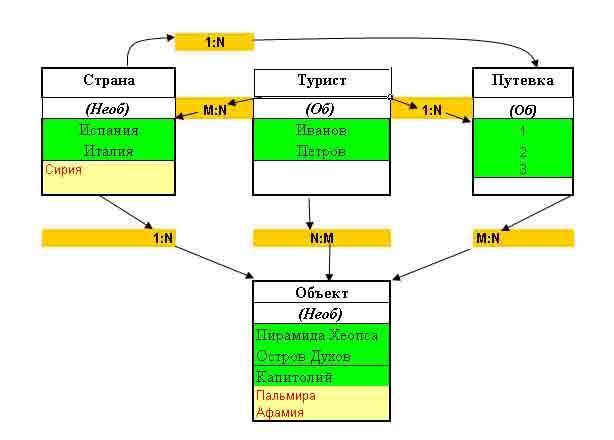
Сведения о туристах
Фамилия, имя, отчество; пол; паспортные данные; адрес; телефон;
Сведения о путевке
Номер путевки, дата заезда, номер рейса, цена, фирма-туроператор;
Сведения о стране
Название страны, название столицы, денежная единица, национальный язык, курс доллара;
Сведения о тур. объектах
Название, описание, местонахождение объекта.
5. Определение полей с уникальными значениями в каждой записи
Для связывания в MS Access сведений, хранящихся в разных таблицах — например, для связывания клиента со всеми его заказами — каждая таблица базы данных должна содержать поля или набор полей, однозначно определяющих каждую запись. Такое поле или набор полей называют ПЕРВИЧНЫМ КЛЮЧОМ.
Обычно ключ указывается НА САМОМ ПЕРВОМ МЕСТЕ в схеме отношения и часто подчеркивается.
Иногда бывает необходимым в качестве ключа ввести дополнительное поле, содержащее уникальный числовой номер, идентифицирующий конкретную запись. При работе с MS Access такой ключ система может создавать автоматически и он называется СЧЕТЧИК.
6. Определение связей между таблицами
После разбиения сведений на таблицы и определения полей первичного ключа необходимо выбрать способ, которым Microsoft Access будет вновь объединять связанные сведения. Для этого следует определить связи между таблицами базы данных.
Обратимся к правилам формирования связей между отношениями
1. Степень связи между объектами 1:1
Для описания связи между объектами со степенью связи 1:1 требуется от одного до трех отношений, в зависимости от класса принадлежности объектов:
|
1о : 1о – одна таблица с единственным ключом К: (!К, А1,А2,...) |
!К |
|
А1 |
|
|
А2… |
|
1о : 1 –
две таблицы: (!К1, А1, А2...) |
! |
!К2 |
|
А1 |
К1 |
|
|
А2… |
В1… |
|
1: 1 – три таблицы: (!К1, А1, А2,...), (!К2, В1, В2,...) и таблица для связи (К1, К2, С1,...). |
! |
К |
!К2 |
|
А1 |
К2 |
В1 |
|
|
А2… |
С1… |
В2… |
2. Степень связи между объектами 1:N (и N:1)
Для описания связи между объектами со степенью связи 1:N требуется от двух до трех отношений, в зависимости от класса принадлежности объектов:
|
1:
Nо – две таблицы: (!К1, А1, А2,...) |
! |
!К2 |
|
А1 |
К1 |
|
|
А2… |
С1… |
|
1: N – три таблицы: (!К1, А1, А2,...), (!К2, В1, В2,...) и таблица для связи (К1, К2, С1,...). |
! |
К |
!К2 |
|
А1 |
К2 |
В1 |
|
|
А2… |
С1… |
В2… |
3. Степень связи между объектами М:N
Для описания связи между объектами со степенью связи N:М требуется всегда три отношения (!К1, А2, А3,...), (!К2, В2, В3,...) и таблица для связи (К1, К2, С2, С3,...):
|
1: N – три таблицы: (!К1, А2, А3,...), (!К2, В2, В3,...) и таблица для связи (К1, К2, С3,...). |
! |
К |
!К2 |
|
А1 |
К2 |
В1 |
|
|
А2… |
С1 |
В2… |
Итоговая схема отношений (таблиц) базы данных «Турпоездка»
Турист Путевка Страна Объект
|
НОМЕР-ТУРИСТА :СЧ |
|
НОМЕР ПУТЕВКИ:ДлЦел |
|
НАЗВАНИЕ СТРАНЫ:Т30 |
|
НОМЕР-ОБЪЕКТА |
|
фамилия: T30 |
1:N |
НОМЕР-ТУРИСТА:ДлЦел |
N:1 |
столица:Т30 |
1:N |
НАЗВАНИЕ СТРАНЫ:Т30 |
|
имя: T30 |
|
НАЗВАНИЕ СТРАНЫ:Т30 |
|
ден. единица:Т15 |
|
название:Т30 |
|
отчество: T30 |
|
дата заезда:датф |
|
нац. язык:Т30 |
|
описание:Т200 |
|
пол: T1 |
|
цена:ДенежнЗн |
|
курс $:ЧПлТчк |
|
расположение:Т30 |
|
пасп.. данные:T100 |
|
туроператор:Т30 |
|
|
|
|
|
адрес:Т100 |
|
|
|
|
|
|
|
телефон:Т15 |
|
|
|
|
|
|
Итоговая схема данных в среде MS Access
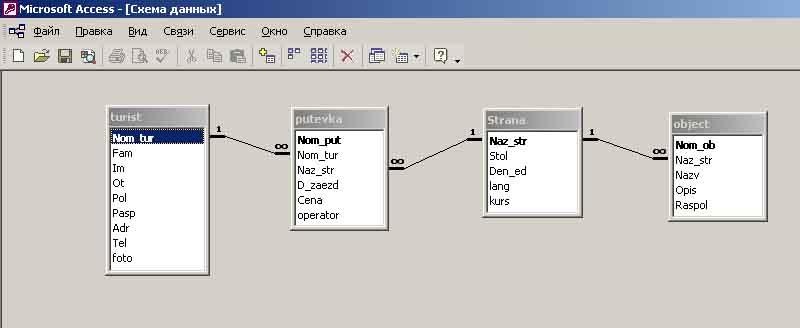
7. Усовершенствование структуры базы данных
После создания нужных таблиц, полей и связей необходимо еще раз просмотреть структуру базы данных и выявить возможные недочеты. Желательно это сделать на данном этапе, пока таблицы не заполнены данными.
После создания таблиц в Microsoft Access, между ними устанавливаются связи, а затем в таблицы, как правило, вносится достаточный объем тестовых данных для проверки структуры. Чтобы проверить связи в базе данных, следует убедиться, что для получения нужных сведений возможно создать необходимые запросы. После создания черновых форм и отчетов следует убедиться, что в них отображаются именно те данные, что ожидались. Теперь рекомендуется выполнить поиск излишних повторов данных и исключить их.
8. Ввод данных и создание других объектов базы данных
Если структуры таблиц отвечают поставленным требованиям, то можно ввести все данные. Затем можно приступить к формированию всех других необходимых объектов базы данных — запросов, форм, отчетов и др.
Замечание. База данных в среде MS Access может дорабатываться постепенно, шаг за шагом, путем последовательного введения в нее новых объектов и модернизации старых.
Основные этапы разработки базы данных
|
Наименование этапа |
Порядок работы |
|
1. Создание файла БД |
Вызов Access, создание пустой базы и присвоение имени файлу |
|
2. Создание структуры таблиц (мастер, конструктор, непосредственный ввод) |
Конструктор таблиц: ввод структуры таблиц согласно табл. «Итоговая схема отношений» |
|
3. Связывание таблиц (режим «схема данных»), т.е. установление связей между главной и подчиненной таблицей |
Окно схемы данных: связь таблиц по образцу иллюстрации |
|
4. Ручной ввод исходных данных |
Режим таблицы: ручной ввод в таблицы от 3-х до 5-ти записей для проверки работы база данных. |
|
5. Создание и запуск запроса для проверки работы таблиц |
Создать простой запрос на основе всех таблиц: «показать список объектов, которые осмотрели туристы в 2003 году»: – вызвать «Запросы» – Создать – Простой запрос – выбрать из таблиц поля Фамилия, Имя, Название туробъекта, Страну, ее Столицу, Дату заезда |
|
5. Создание простой формы ввода в таблицы «Турист» и «Путевка» |
Создать простую форму на основе таблицы «Турист»: – вызвать «Формы» – «Создать» – в окне установить «Мастер форм» и название таблицы, ОК – выбрать все поля в правое подокно нужных полей – Выбрать внешний вид формы «В один столбец», ОК – Выбрать стандартный стиль формы, ОК – Задать имя формы и выбрать ее дальнейшего просмотра и ввода данных |
|
6. Ввод данных в получившуюся форму |
Ввести 2-3 записи в форму |
|
7. Модификация формы в режиме конструктора |
Изменить форму в режиме конструктора и внести в форму «поле со списком» для выбора пола клиента, а также кнопки для перехода между записями а также дублирования и удаления записей |
|
8. Построение многотабличной формы в режиме Мастера |
Выбор двух таблиц «Турист» и «путевка» в Мастере форм Выбор формата представления с помощью подчиненной формы Выбор внешнего вида подчиненной формы как «табличный» Выбор стиля формы «Стандартный» – Задать имя формы и выбрать ее дальнейшего просмотра и ввода данных |
|
9. Модификация получившейся формы в режиме Конструктор |
Изменение внешнего вида формы в режиме Конструктор, добавление кнопок перехода по записям |
|
10. Ввод данных в таблицы с использованием форм |
Ввод данных с использованием получившихся двух многотабличных форм |
 К1
К1 К1
К1 1
1 К1
К1 К1
К1 1
1 К1
К1 1
1